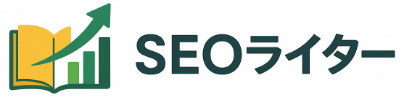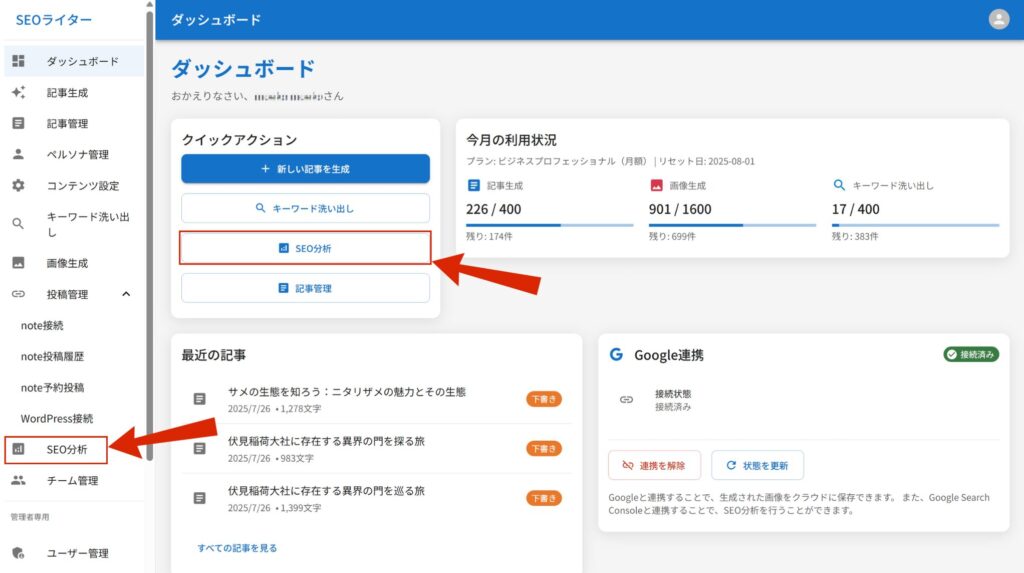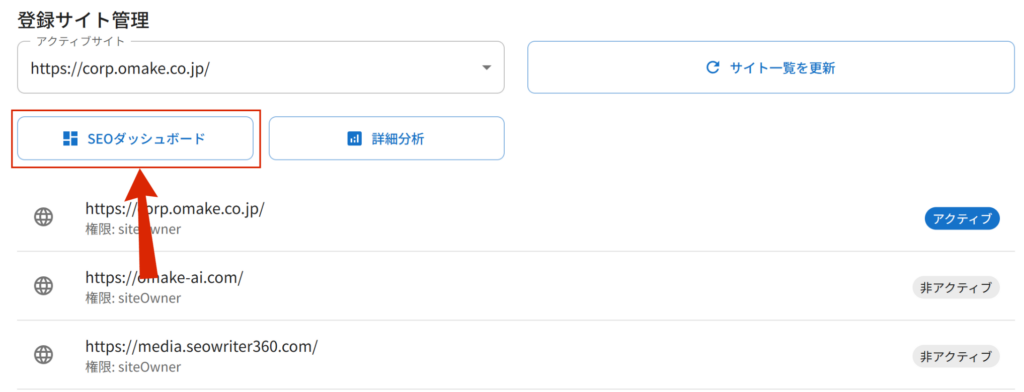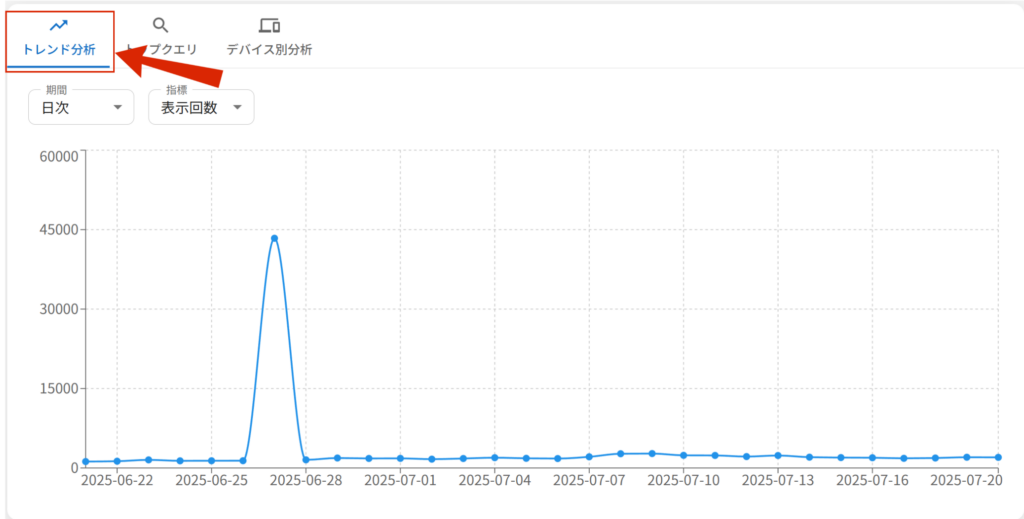SEOの成果を見える化し、改善につなげたい。
そんなときに役立つのが「SEO分析ダッシュボード」です。
このページでは、Google Search Console と連携したSEOダッシュボード画面の見方や使い方をわかりやすく解説します。
表示回数・クリック率・平均順位などの重要指標をどこで確認し、どう読み解くのか。
実際の画面イメージとあわせて、基本的な見方を丁寧にご紹介します。
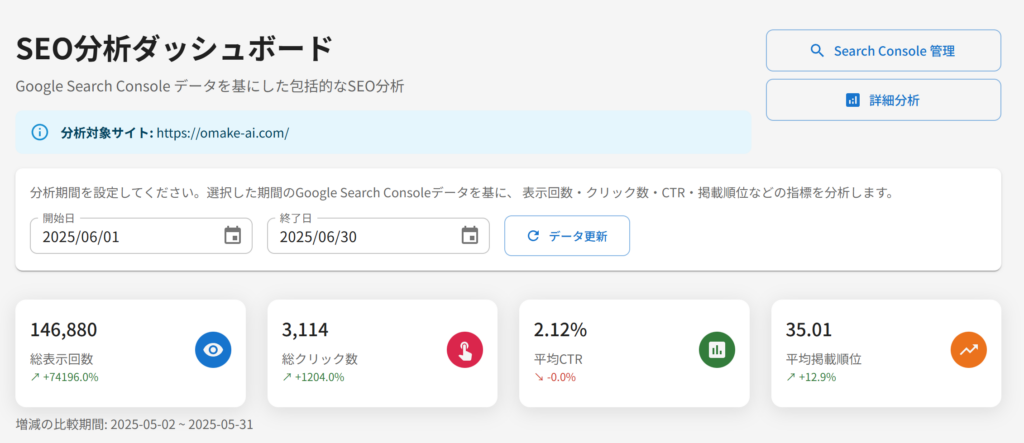
SEO分析ダッシュボードの見方
SEO分析ダッシュボードでは、Google Search Console のデータをもとに、サイトの検索パフォーマンスをひと目で確認できます。
画面の表示方法は以下の通りです:
❶左側のメニューバー、またはダッシュボードからSEO分析をクリック
❷表示された画面内の「登録サイト管理」ウインドウから「SEOダッシュボード」を選択
実際の画面では、「表示回数」「クリック数」「CTR」「掲載順位」などの主要指標や、SEOスコア・改善アラートが一覧で確認できます。
日付の変更や期間比較も可能で、必要なデータにすぐアクセスできます。
SEO分析ダッシュボードの活用方法
各パネルに表示される指標は、検索パフォーマンスの変化を読み解き、改善につなげるための重要なヒントです。
以下に、それぞれの指標の意味と活用ポイントをまとめました。
日付範囲の設定
画面上部のカレンダーから「開始日」「終了日」を選択すると、指定期間のデータに絞って表示されます。
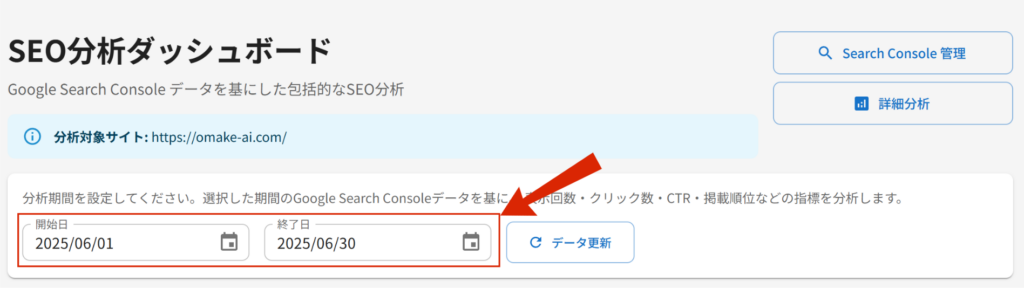
データを更新したい場合は「データ更新」ボタンを活用しましょう。
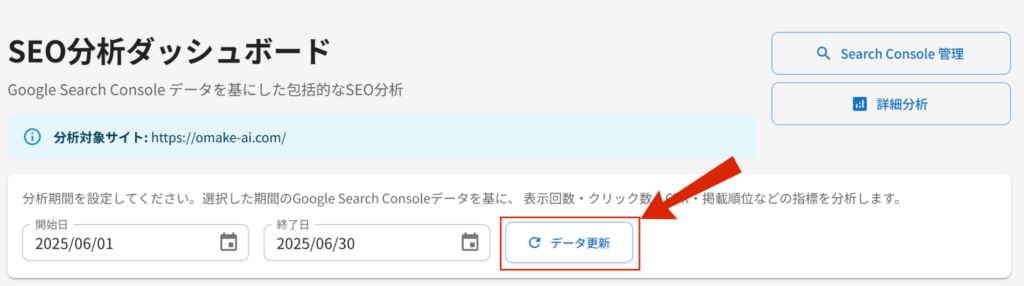
Search Console管理画面遷移ボタン
Search Console管理画面へ遷移します。
※Search Console管理画面の詳細については、こちらの記事をご参照ください。
👉 Search Console管理画面の見方|基本の構成と操作手順
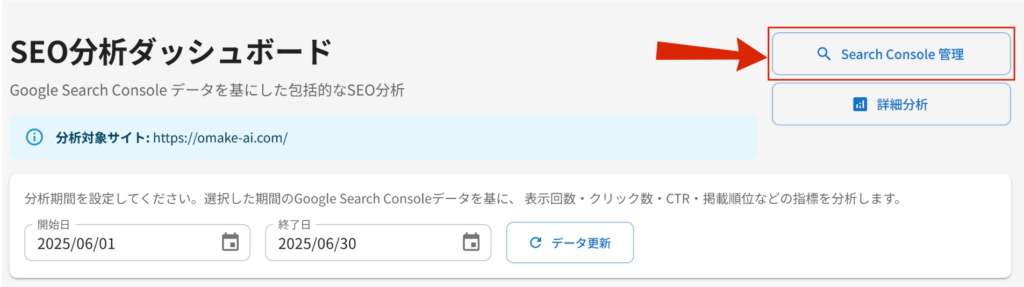
詳細分析画面遷移ボタン
詳細分析画面へ遷移します。
※詳細分析画面の詳細については、こちらの記事をご参照ください。
👉 SEO詳細分析画面の使い方|GSC連携で“伸びるキーワード”がわかる!
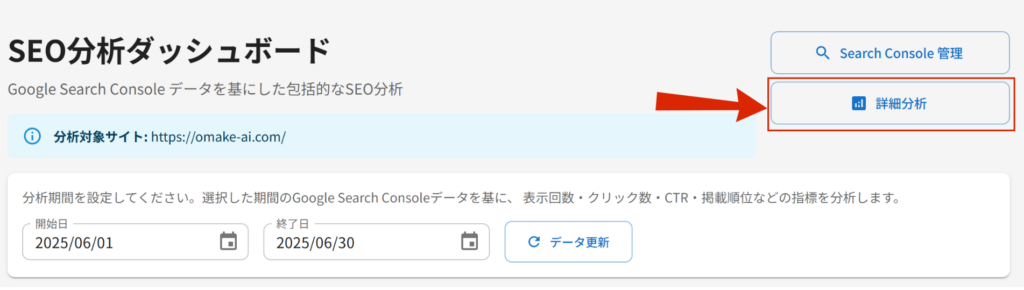
指標パネルの見方

| 指標 | 内容 | 活用のポイント |
|---|---|---|
| 総表示回数 | 検索結果に表示された回数。露出の多さを示します。 | 急増している場合は新規記事や話題キーワードの影響も。 |
| 総クリック数 | 検索結果から実際にクリックされた回数。 | タイトルやディスクリプションの改善で向上が見込めます。 |
| 平均CTR | 表示された中でクリックされた割合(=クリック数 ÷ 表示回数)。 | 2~4%が平均。1%未満は改善余地あり。 |
| 平均掲載順位 | サイトが表示された検索順位の平均。数字が小さいほど上位表示されています。 | 順位が下がっている場合はコンテンツ見直しを。 |
SEOスコアとは?
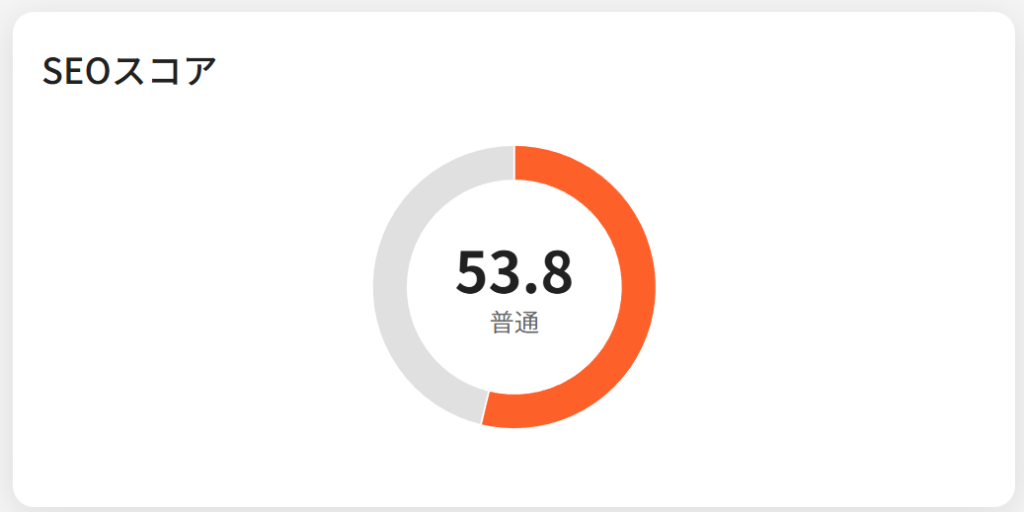
SEOスコアは、表示回数・CTR・順位など複数の指標を総合的にスコア化した独自の評価指標です。
-
80点以上:非常に優秀
-
60~79点:安定して良好
-
40~59点:改善の余地あり
-
〜39点:見直しが必要
👉 点数だけでなく、どの要素が足を引っ張っているかを把握し、次のアクションに活かしましょう。
アラート・改善提案

このセクションでは、サイトの変化や課題をもとに自動で改善ヒントが表示されます。
例:
平均掲載順位が低くなっています
→ コンテンツの質を見直し、検索意図に合った修正を行いましょう
改善アクションにつなげやすいように要点が簡潔に記載されるため、定期的なチェックをおすすめします。
トレンド分析画面の見方と活用法
「トレンド分析」画面では、SEOの主要指標(表示回数・クリック数・CTR・掲載順位)の推移をグラフ形式で確認できます。コンテンツ公開後の効果測定や、検索流入の変動把握に役立つ画面です。
表示方法
-
上部メニューの「トレンド分析」タブをクリックすると、この画面に切り替わります。

-
初期状態では「日次×表示回数」でグラフが表示されます。
分析条件の変更
期間の変更
「日次」または「週次」単位で表示を切り替え可能です。
-
日次:短期の変動やリリース直後の反応を確認したいときに。
-
週次:中〜長期的な傾向の把握に最適。
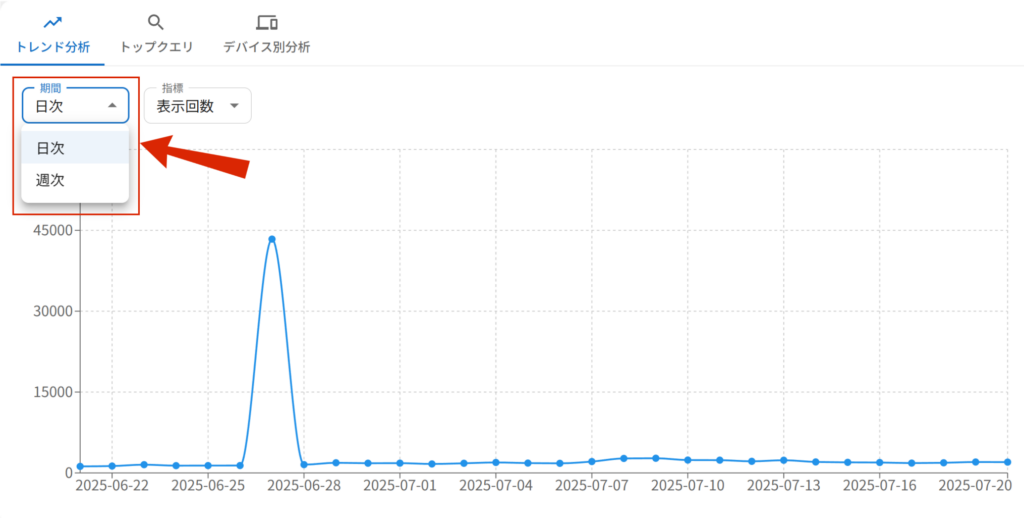
指標の選択
「表示回数」「クリック数」「CTR」「掲載順位」のいずれかを選択できます。目的に応じて切り替えてください。
-
表示回数:検索結果に表示された回数。話題性や露出の変化を測るのに最適。
-
クリック数:実際にクリックされた回数。見出しやタイトル改善の成果確認に。
-
CTR(クリック率):表示に対してどれだけクリックされたかの割合。
-
掲載順位:検索結果での表示位置。順位下落のタイミングをつかめます。
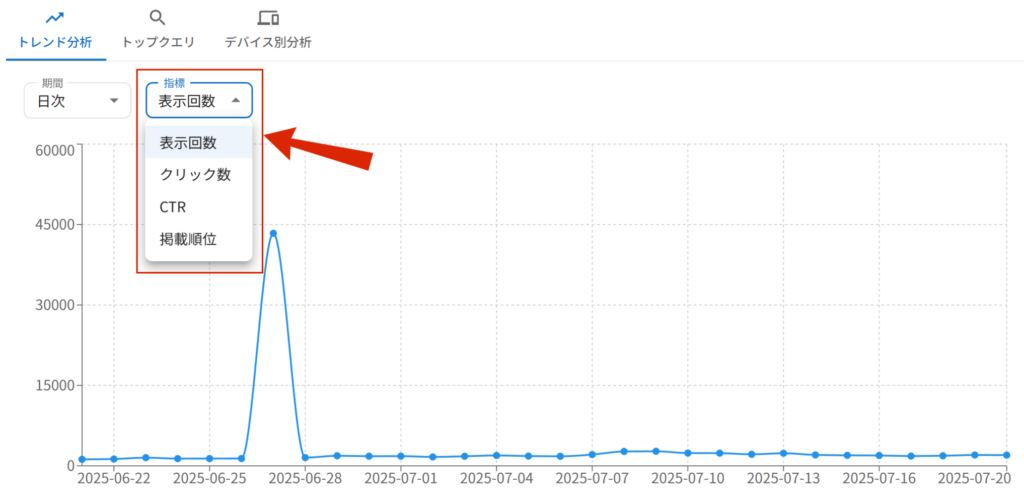
活用のポイント
-
スパイク(急増)を見逃さない:新記事の公開や外部流入が原因かを探る手がかりになります。
-
順位下落の検知:特定記事がアルゴリズム変更や競合の影響を受けた可能性も。
-
比較分析と組み合わせて使うと効果的:「期間比較」機能と併用することで、改善施策の効果をより明確に把握できます。
トップクエリ画面(検索キーワードの分析)
「トップクエリ」画面では、Google検索における表示回数・クリック数・CTR(クリック率)・平均検索順位を、キーワードごとに確認できます。
SEO施策が実際に成果につながっているかを判断するうえで、非常に重要な指標です。
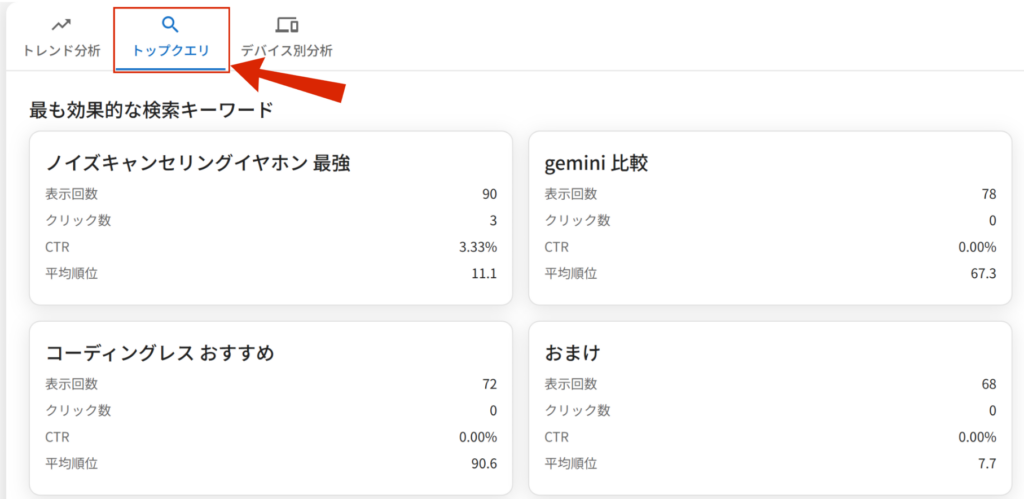
表示される指標の説明
各キーワードカードには、以下の4項目が表示されます:
| 項目 | 説明 |
|---|---|
| ❶ 表示回数 | Google検索結果に表示された回数。多いほど検索対象として見られている証拠です。 |
| ❷ クリック数 | 表示された中で実際にクリックされた回数。関心度や導線の強さがわかります。 |
| ❸ CTR(クリック率) | 表示された中でクリックされた割合(%)。検索意図とのマッチ度を示します。 |
| ❹ 平均順位 | 検索結果での平均掲載順位。小さいほど上位表示されています。 |
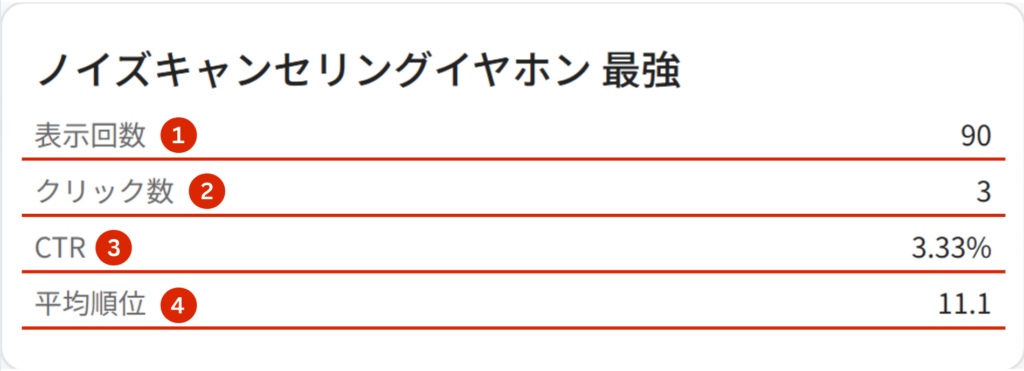
活用ポイント
-
表示回数が多くCTRが低いキーワードは、タイトルやディスクリプションの見直しで改善の余地あり
-
CTRが高く、順位も良好なキーワードは、今後のSEO戦略の“伸びしろ”として活用可能
-
平均順位が高い(数値が小さい)にもかかわらずクリックがない場合は、検索意図と記事内容がズレている可能性があります
活用の例
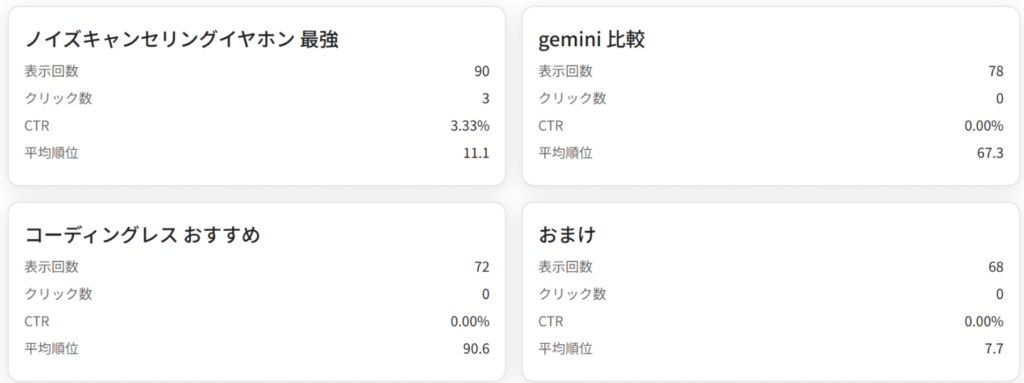
-
「ノイズキャンセリングイヤホン 最強」
→ 表示回数90、CTR3.33%、平均順位11.1:タイトル・導入文がクリックを呼び込んでいる良好例 -
「gemini 比較」や「コーディングレス おすすめ」
→ 表示回数は多いがクリック0:訴求力のあるタイトル・見出し改善の余地あり -
「おまけ」
→ 平均順位は7.7と上位だがクリックなし:キーワードの意図と記事内容がズレている可能性あり
👆これらのデータを参考に、検索意図に合わせたコンテンツ改善を行うことで、自然検索からの流入を効率よく増やすことが可能になります。
デバイス別分析|ユーザーの閲覧環境を把握する
この画面では、「パソコン(desktop)」「スマートフォン(mobile)」「タブレット(tablet)」ごとに、検索結果での表示回数・クリック数・CTR・平均掲載順位を比較できます。
ユーザーがどのデバイスからサイトを閲覧しているかを把握することで、コンテンツの改善ポイントやターゲットの最適化に役立ちます。
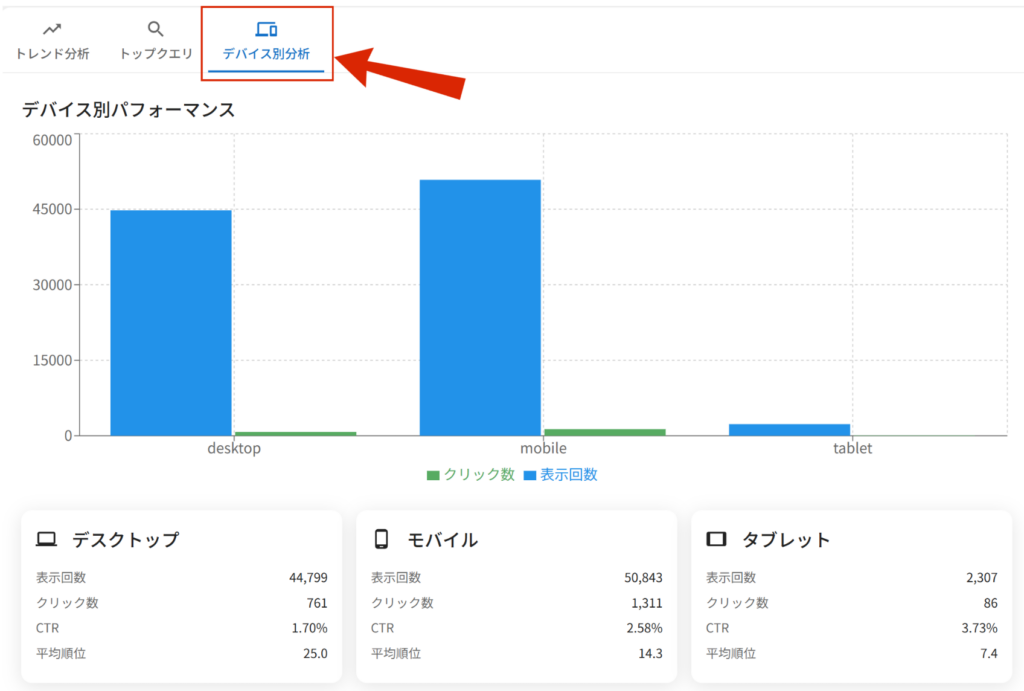
表示内容の見方
画面上部には、棒グラフで3デバイスの「表示回数(青)」と「クリック数(緑)」の比較が表示されます。
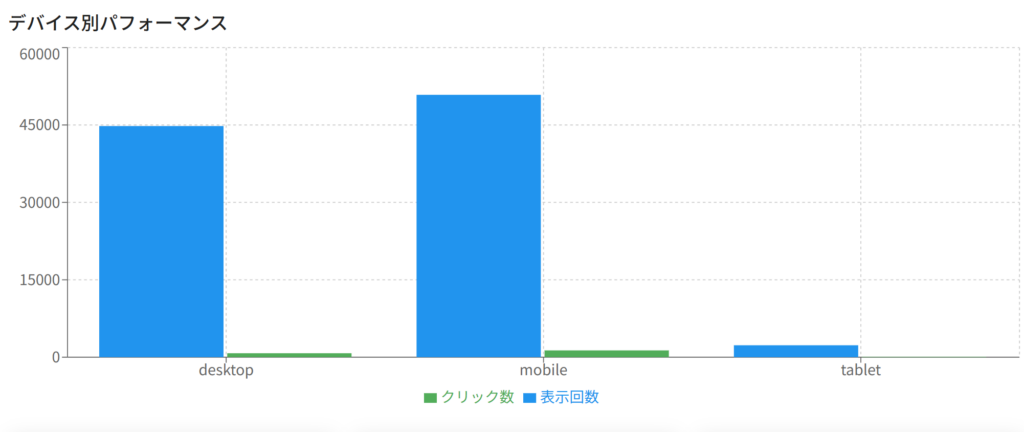
その下には、各デバイスごとの詳細数値がカード形式で表示されます。

活用のポイント
-
モバイルでの表示が多く、CTRも高い → モバイルユーザー向けの最適化がより重要
-
デスクトップの掲載順位が低い → PCユーザー向けの検索ニーズを再検討する必要あり
-
タブレットのCTRが高い → ニッチだが熱量の高い層が存在する可能性も
💡 各デバイスでのパフォーマンスを比較することで、「表示されているがクリックされない」「順位が高いのに流入が少ない」といった改善のヒントが見つかります。
まとめ|SEOダッシュボードで“今”の検索状況を正確に把握する
Google Search Consoleと連携したSEOダッシュボードは、
あなたのサイトが「どのように検索結果に表示され、どのようにクリックされているか」を、
ひと目で把握できる可視化ツールです。
表示回数・クリック数・CTR・掲載順位といった基本指標はもちろん、
トレンド分析・トップクエリ・デバイス別パフォーマンスなど、
具体的な改善ポイントを見つけやすい構成となっています。
さらに、SEOスコアや自動アラートなど、初心者でも“次の一手”がわかる工夫も充実。
ただデータを見るだけでなく、「どう改善するか」まで考えやすくなる設計が強みです。
日々の変化を追いながら、小さな改善を積み重ねていくことが、
SEO成果の最大化につながります。
このダッシュボードを、“判断と行動の軸”として活用していきましょう。